En este episodio final de la serie FCPX Essentials, estamos cubriendo los pasos para finalizar su edición con corrección de color, música y exportación.
Para nuestra serie FCPX Essentials, vamos a echar un vistazo a algunas de las funciones básicas y más esenciales de FCPX. Ya sea que sea un editor nuevo o un veterano experimentado que cambia a FCPX, estos videos le brindarán una comprensión fundamental del programa. Veremos su diseño y diseño únicos. También descubriremos cómo importar, editar, cortar y entregar un proyecto dentro de FCPX.
Esto no es necesariamente una clase magistral. Más aún, es un enfoque de nivel de entrada para explorar y establecer las bases para el viaje de su carrera dentro del programa como cineasta y editor.
Para la Parte 3 de nuestra serie de tres partes, vamos a aprender cómo terminar nuestro video. Aprenderemos algunas herramientas básicas de corrección de color, cómo agregar una pista de música e incluso cómo exportar una versión de alta calidad de nuestro video. Entremos.
Paso 1. Corrección de color
La corrección de color es el medio por el cual equilibramos la apariencia de nuestro metraje. Corregimos cualquier problema de balance de blancos, hacemos ajustes básicos de exposición y posiblemente agregamos un poco de calidez o frialdad a nuestras imágenes, según sea necesario.
Para ello, utilizaremos las sólidas Ruedas de color herramienta dentro de FCPX. Permite todos los ajustes enumerados anteriormente en un diseño fácil de entender. Si desea una mirada más sólida a las herramientas de gradación de color dentro de FCPX, eche un vistazo a nuestro tutorial.
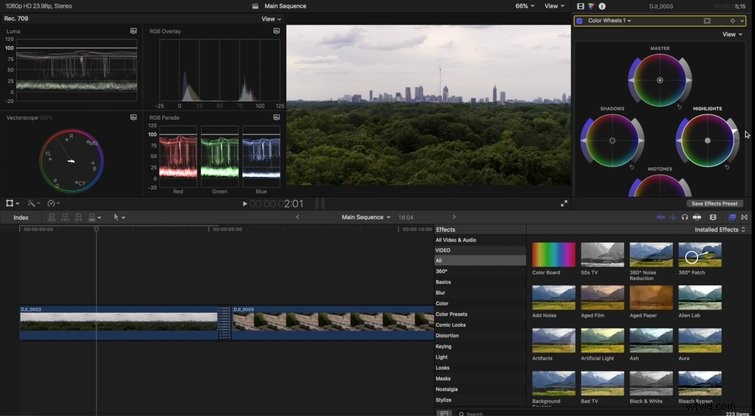
Paso 2. Agregar una pista de música
Una forma de amplificar realmente el estilo y la energía de tu video es con una pista de música dinámica. Una gran pista es clave. Para comenzar, dirígete a PremiumBeat.com y encuentra la pista perfecta que coincida con la energía y el tono que buscas lograr con tu video. Una vez que lo encuentre, simplemente puede Importar la pista en tu Biblioteca FCPX , luego colóquelo en su proyecto.
Una vez en su línea de tiempo, comience a alinear sus ediciones al ritmo de la música para capturar el enfoque más dinámico. Siéntase libre de refinar un poco su edición para obtener el mejor aspecto posible.
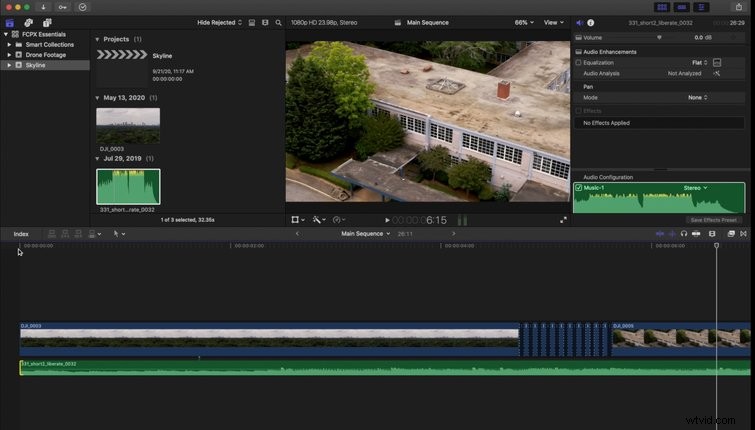
Paso 3. Prepare su exportación de alta calidad
Ahora, está listo para exportar su video final. Hay una larga lista de opciones de exportación disponibles dentro de FCPX. Por lo general, no puede equivocarse con un códec Apple ProRes o H264. Dado que hoy estamos creando un archivo maestro de alta calidad, vamos a utilizar un códec Apple ProRes 422 HQ.
Para comenzar, seleccione Exportar en la esquina superior derecha de su pantalla y seleccione Archivo maestro . A continuación, debería aparecer la ventana de exportación. Haz clic en Configuración . En el menú desplegable, seleccione Apple ProRes 422 HQ (si prefiere H264, también puede seleccionar desde allí), luego seleccione Siguiente . Ahora, seleccione su destino de guardado . Una vez que haya decidido dónde guardar su proyecto, seleccione Guardar . Ahora, comienza su exportación. Una vez completado, ¡finalmente puede volver a ver su video final de alta calidad!
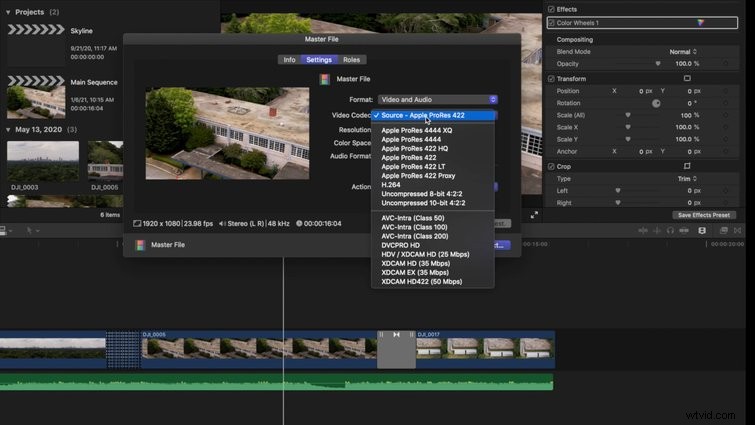
Esto concluye la serie FCPX Essentials de tres partes. Después de esto, debe tener una sólida comprensión básica de los flujos de trabajo y las habilidades para crear sus propios videos dinámicos de alta calidad, todo dentro de FCPX.
Para obtener información adicional centrada especialmente en FCPX, consulte estos artículos:
- Fundamentos de FCPX:Cómo importar y organizar tus videos
- Fundamentos de FCPX, Parte 2:Cómo editar tu metraje
- Mejore su juego FCPX con estos cinco complementos de pago superiores
- 6 preajustes de efectos FCPX imprescindibles para editores de video
- Las mejores herramientas de gradación de color integradas en FCPX
